| 跳过导航链接 | |
| 退出打印视图 | |

|
Sun Blade X6275 M2 服务器模块安装指南(适用于 Windows 操作系统) |
安装 Windows Server 2008 R2 操作系统
使用 PXE 网络安装 Windows Server 2008 R2
开始之前,请完成以下步骤:
获取 Windows 2008 R2 CD 或 DVD(内部或外部 DVD)或 Windows 2008 R2 ISO 映像。
完成适用于安装操作系统的全部先决条件,如先决条件中所述。
选择安装方法(例如,通过控制台、引导介质或安装目标)。
完成此过程之后,执行安装后中所述的安装后任务。
例如:
对于分发介质:将 Windows Server 2008 R2 分发介质(标有编号 1 的 CD 或单张 DVD)插入本地或远程 USB DVD-ROM 驱动器。
对于 ISO 映像:将 ISO 映像复制到某个系统,您将在该系统上访问 ILOM 远程控制台功能。启动远程控制台之后,请确保从 JavaRConsole 设备菜单挂载 ISO 映像。
例如:
在 ILOM Web 界面中,从 JavaRConsole 的键盘菜单中选择 "Ctrl Alt Delete"。
在本地服务器中,按服务器前面板上的电源按钮关闭服务器电源,然后再次按该电源按钮打开服务器电源。
在服务器 SP 上的 ILOM CLI 中,键入:reset /SYS
在 CMM 上的 ILOM CLI 中,键入:reset /CH/BLn/SYS
其中,n 是机箱中服务器模块的编号。
将显示 BIOS 屏幕。
将显示 "Boot Device" 对话框。
注 - 安装时所显示的对话框可能有所不同,具体取决于服务器中所安装的存储器和存储器控制器的类型。
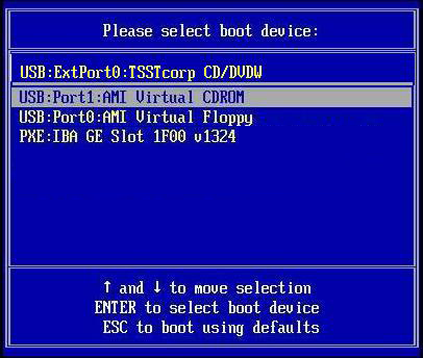
例如:
如果选用的是 Windows 本地提供方法,请选择 CD/DVDW。
如果选用的是 ILOM 远程控制台介质提供方法,请选择 Virtual CDROM。
Windows 安装向导会启动。
继续按照 Windows 安装向导中的说明操作,直到出现以下对话框。
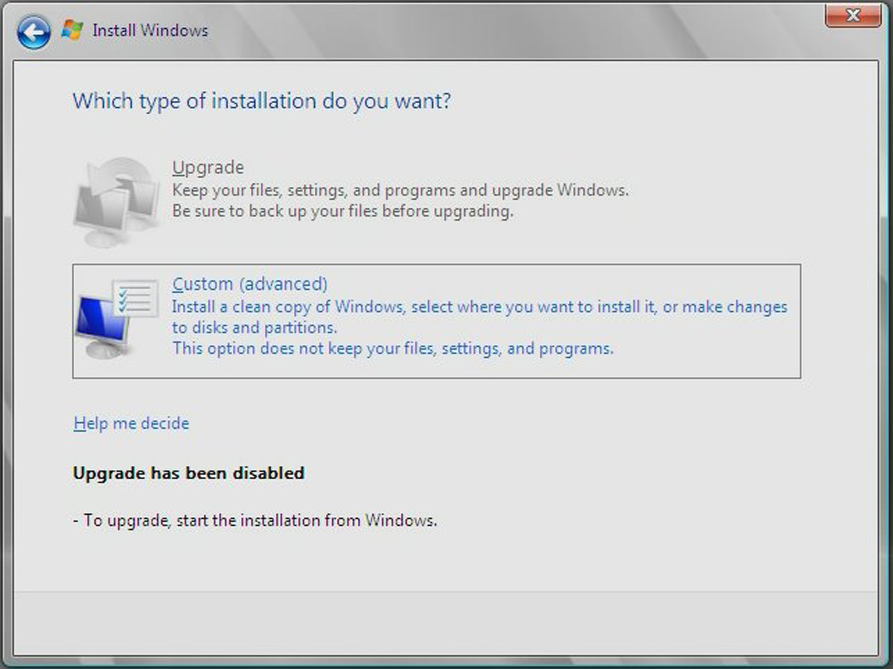
该对话框会询问您要将 Windows 安装在何处。
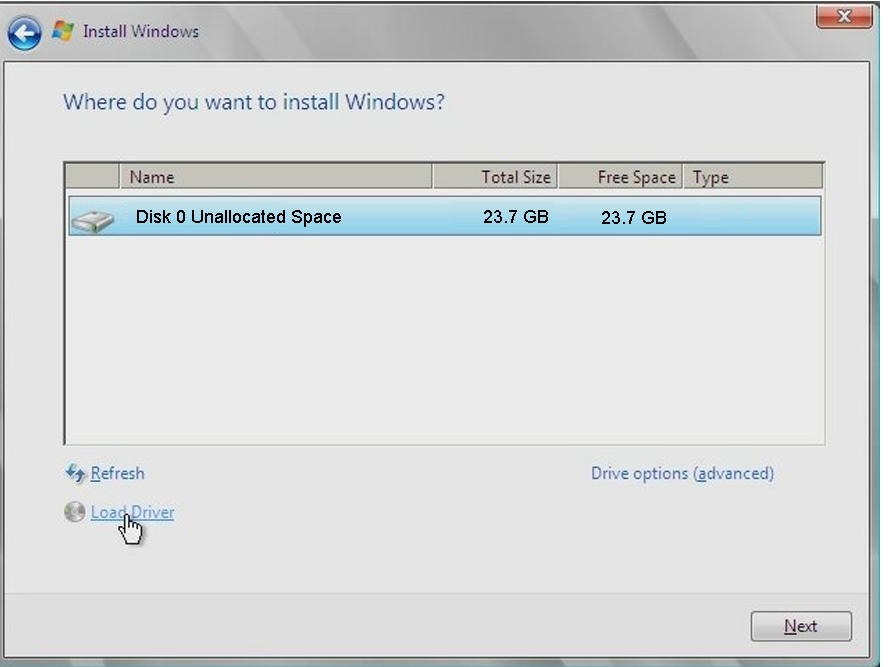
如果不想覆盖 Windows 默认分区信息,请单击 "Next"(下一步)跳至步骤 9。
如果想覆盖 Windows 默认分区信息,请单击 "Drive Options (advanced)"(驱动器选项(高级))选项,继续执行步骤 8。
 | 注意 - 对已存在的分区进行格式化或重新分区将损坏该分区上的所有数据。 |
将显示 "Where do you want to Install Windows"(您想将 Windows 安装在何处)对话框:
将显示确认窗口。
将创建分区。
Windows 安装将开始。
安装过程中服务器会多次重新引导。此过程可能会花费几分钟的时间。
注 - Windows Server 2008 R2 会强制用户帐户采用强密码模式。密码标准包括对长度、复杂性和历史记录的限制。有关更多详细信息,请单击帐户创建页面上的 "Accessibility"(辅助功能)链接。
创建初始用户帐户之后,将会显示 Windows Server 2008 R2 桌面。